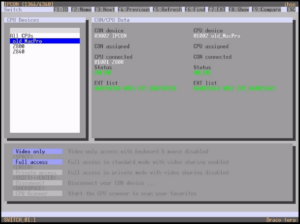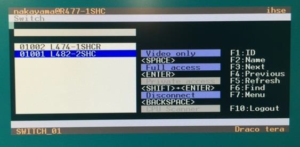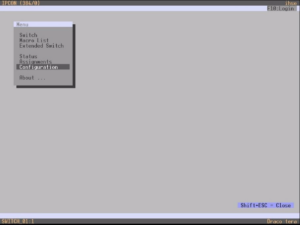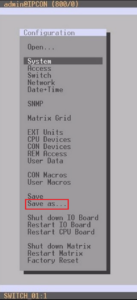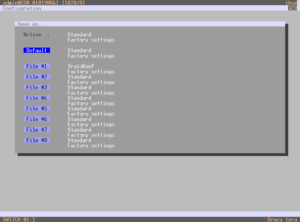Editing Support BOX
エディティングサポートボックス
編集システム構築の経験豊富な伊藤忠ケーブルシステムへご相談ください
停電時における IHSE KVMシステムの取り扱い
- システム :
- 入出力BOX :
- Ver.
停電前後におけるIHSE KVMシステムの
適切な取り扱い手順について下記をご参照下さい
*停電前*
マトリクスがシステム内に存在する場合
事前に現状設定をマトリクス内のメモリーに保存させてから
電源をオフにして下さい
⇒マトリクスの電源オフ完了後は、各エクステンダーの電源を落として下さい
エクステンダー側では特に必要手順は発生致しません
<OSD経由での保存方法>
①CPU切り替え画面のOSDを開きます
② [Esc]キー(透過型のOSDの場合は[F7]キー)を押すとメニュー画面へ遷移します
矢印キーにて「Configuration」の項目をハイライトさせ、[Enter] を押します
③ User=admin Password=adminでログインします
④ メニュー画面内を矢印キーで移動し、「Save as」の項目を
[Enter]で選択して下さい
⑤ 矢印キーで「File #1~#8」のうち任意のスロットを[Enter]で選択して下さい
※「Default」は選択しないで下さい
⑥ [Esc]キーで戻り、「Shut down Matrix」で シャットダウンを実行します
⑦ 約5分後、ステータスLEDが「赤色 / 緑色」で同時に点滅します
⑧ マトリクス後方の電源スイッチで(電源スイッチがないモデルは
電源ケーブルを直接抜いて)電源を切ります
<Tera Tool経由での保存方法>
①Tera Toolを起動させ、上部メニューバーの「Connect」を選択し、
IP Address / User / Password を入力後「Login」を選択します
IP Address: 192.168.100.99
User: admin
Password: admin
※上記のIP Address / User / Password は デフォルト設定のものとなっております
変更されている場合は、変更後の認証情報でログインして下さい
設定編集モードを有効化させ、同メニューバー内の「Upload 」を選択し、
Password を入力後[File #1~#8]のうち任意のスロットを選び、保存します
※[Default]は選択しないで下さい
③メニューバーの「Remote Save」 を選択し、設定を保存します
④上部メニュバーの「Device 」 ⇒「 Advanced Service 」⇒「 Shut down Matrix 」より
⑤ 約5分後、ステータスLEDが「赤色 / 緑色」で同時に点滅します
⑥ マトリクス後方の電源スイッチで(電源スイッチがないモデルは
電源ケーブルを直接抜いて)電源を切ります
*停電後*
①モニター側の電源をまず入れます
②各エクステンダーの電源を投入させます
③全エクステンダーの電源が入れ終わり、数分経過した後、マトリクスの電源を入れます
④マトリクス起動後、各CONユニットにて一旦OSDを表示させ、
それぞれにおいて表示されるべきCPUユニットが一覧にある事を確認して下さい
⑤PC群を起動させ、映像映りやマウス/キーボードの操作など
KVM接続の動作確認を行って下さい
※KVMに接続されている各PCへのEDIDは、個々のCPUユニットが保持し
提供されますので、PC起動前にCPUユニットが起動している必要があります
※この記事は予告なく変更することがあります。

 2
2